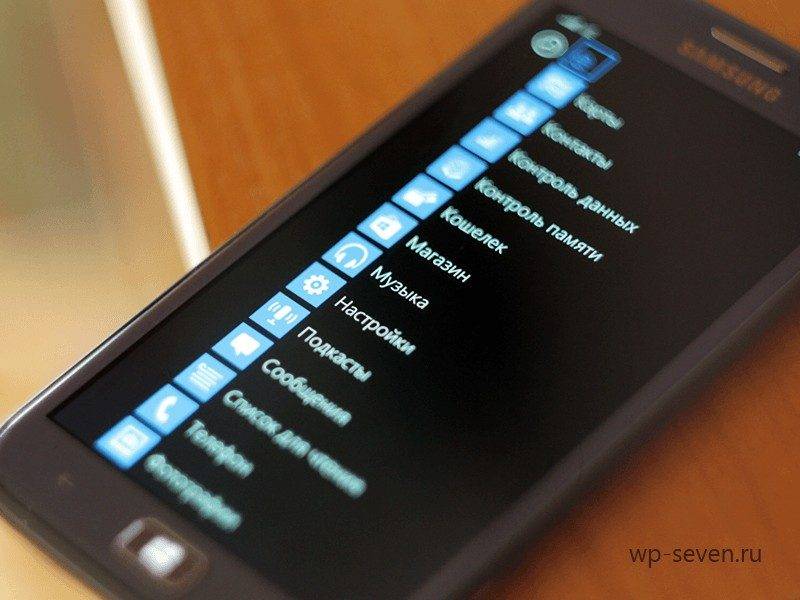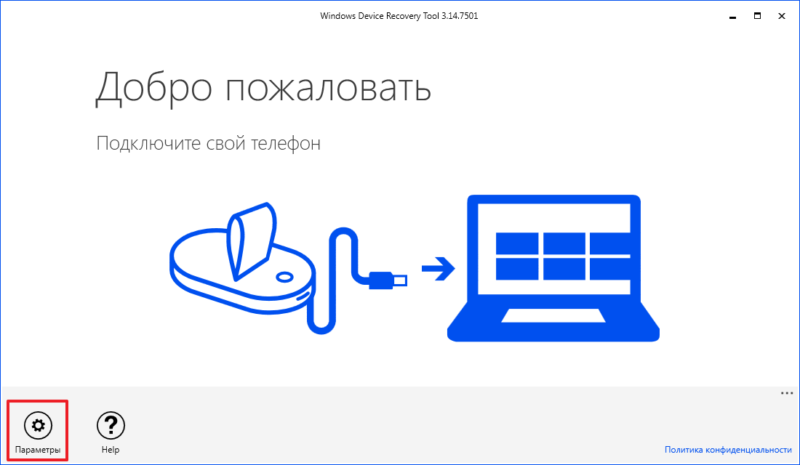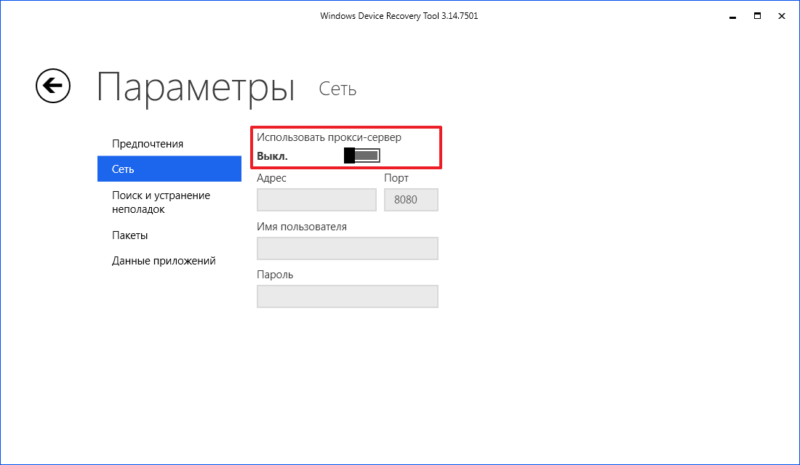Вы можете скачать средство восстановления устройств Windows на компьютере и использовать его для устранения проблем с программным обеспечением на телефоне. Средство установит самую последнюю версию Windows, подходящую для вашего телефона, и удалит все данные, включая приложения, игры, SMS, журнал вызовов, музыку и фотографии. Прежде чем использовать это средство, узнайте, устранена ли проблема при перезапуске или сбросе телефона.
Скачивание средства восстановления устройств Windows
-
USB-кабель для подключения телефона к компьютеру.
-
Компьютер с Windows 7, Windows 8, Windows 8.1 или Windows 10.
-
Не менее 4 ГБ свободного места на компьютере.
Он работает на телефонах Acer, Alcatel, BLU, ESCAPE (One M8 и 8X), LG, Lumia, NEO, UniStrong, VAIO и Yezz под управлением Windows Phone 8 или более поздней версии. Он также работает на устройствах HP.
Нет, необходимо использовать компьютер с Windows 7, Windows 8, Windows 8.1 или Windows 10.
Перед запуском средства попробуйте перезапустить и сбросить телефон, чтобы узнать, устранена ли проблема.
Если это не работает, создайте резервную копию своих данных, а затем скачайте средство и используйте его для переустановки Windows на телефоне. В процессе установки будет удалено все содержимое на телефоне, включая приложения, текст и фотографии, поэтому важно сначала создать резервную копию своих данных, если это возможно.
Некоторые устройства позволяют использовать защиту от сброса, чтобы сбросить и повторно использовать телефон без разрешения. Убедитесь, что защита от сброса выключена. В противном случае вам нужно будет знать имя пользователя и пароль основной учетной записи для устройства, чтобы использовать его. Перейдите в раздел Параметры > Обновления и безопасность > Поиск телефона > Защита от сброса и выберите Выключить.
-
Скачайте средство.
-
Чтобы установить его, следуйте инструкциям на экране, а затем выберите пункт Запустить приложение.
-
Для подключения телефона к компьютеру используйте USB-кабель. Если после подключения ваш телефон не будет обнаружен автоматически, отсоедините кабель, выберите пункт Мой телефон не обнаружен и следуйте инструкциям на экране. Если телефон по-прежнему не обнаружен, попробуйте перезапустить его, пока он подключен.
-
Когда ваш телефон будет обнаружен, выберите пункт Установить программное обеспечение. Установка может занять некоторое время в зависимости от скорости подключения к Интернету, и вы не сможете использовать телефон, пока это не будет сделано.
Да. При использовании этого средства на телефоне, работающем под управлением предварительной сборки, будет установлена самая последняя версия Windows, одобренная производителем вашего телефона. Чтобы снова начать получать предварительные сборки, необходимо скачать Windows Insider Preview для телефонов , чтобы скачать приложение Windows За кулисами на телефоне, а затем выполнить действия по установке За кулисами Preview.
Не сразу. Резервные копии Windows 10 несовместимы с телефонами под управлением Windows 8.
Не рекомендуется восстанавливать резервную копию Windows 10 на телефоне с Windows 8. Чтобы избежать перезаписи резервной копии телефона после перехода на Windows 10, переименуйте устройство. Для этого выберите элементы Параметры > Система > О системе и нажмите кнопку Изменить имя.
Телефон можно вернуть обратно в Windows 8 с помощью средства восстановления устройств Windows.
Нужна дополнительная помощь?
В 2015 году утилита Windows Phone Device Recovery Tool превратилась в Windows Device Recovery Tool, поскольку в ней появилась возможность работать не только с устройствами на почившей ОС, но и с HoloLens, а также периферией для этого шлема. До конца поддержки Windows 10 Mobile остался еще год, а значит утилита должна продолжать свою работу на случай, если у пользователя возникнет необходимость восстановить свое устройство. К сожалению, что-то пошло не так, из-за чего приложение перестало работать, а также недоступно на официальном сайте Microsoft.
Проблема не только в том, что WDRT больше нельзя скачать. Те, у кого приложение установлено, не могут им воспользоваться, поскольку WDRT не может подключиться к серверам Microsoft. Это в свою очередь приводит к тому, что пользователи не могут восстановить свои Windows Phone-устройства, HoloLens первого поколения и кликер к нему. Весьма серьезная и неприятная ситуация.
К счастью, все это похоже на временный баг, который должны более-менее быстро устранить. Когда Microsoft опубликовала подробности о прекращении поддержки Windows 10 Mobile, компания отметила, что серверы с прошивкой и WDRT продолжат свою работу даже после «дня Х». Конечно, от Microsoft можно ждать всего, когда заходит речь о Windows 10 Mobile, но не похоже, что компания решила убить WDRT за год до прекращения поддержки Windows 10 Mobile. Команда инженеров Windows Insider уже знает о происходящем, а значит WDRT должны вернуть в строй в ближайшее время.
Если вы пользуетесь Windows 10 Mobile-смартфоном, поддерживающим работу с WDRT, воздержитесь пока от экспериментов с ним, поскольку неудачная прошивка или другие процедуры, повлекшие за собой выход из строя программного обеспечения, превратят ваш девайс в кирпич без возможности восстановить его в ближайшие несколько дней.
Содержание
- Пользователи в России столкнулись с проблемами в работе Windows Device Recovery Tool
- Windows Device Recovery Tool: вопросы и ответы
- Как устранить ошибку «0x80070005 – Отказано в доступе» при установке Windows Device Recovery Tool?
- Windows device recovery tool не устанавливается
Пользователи в России столкнулись с проблемами в работе Windows Device Recovery Tool
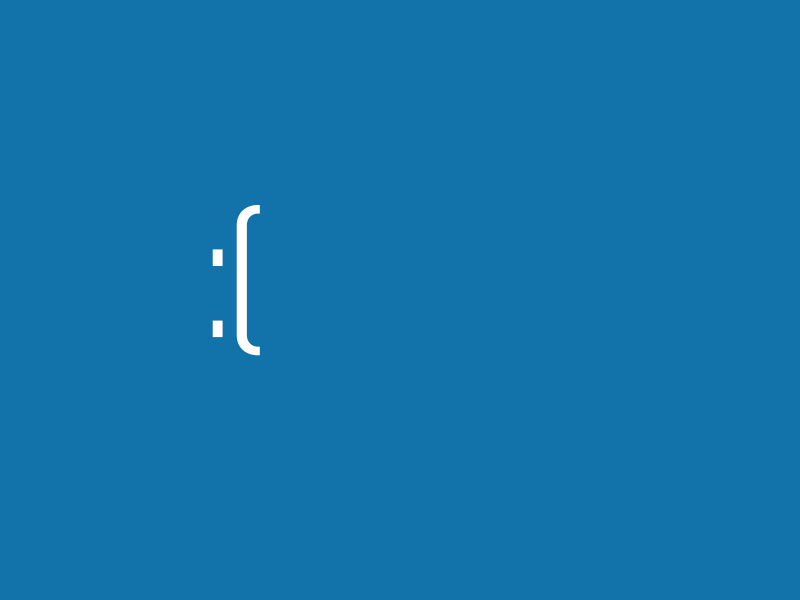
Если вы пытаетесь восстановить свое Windows Phone-устройство и соответствующая утилита для Windows-компьютеров не работает должным образом, вы не единственный, кто столкнулся с этой проблемой. Пользователи на территории Российской Федерации сообщают на официальных форумах техподдержки Microsoft, что Windows Device Recovery Tool перестала работать из-за попадания адресов Софтверного гиганта в черный список РКН. Приложение не может загрузить нужные файлы для восстановления и, следовательно, не может завершить процедуру с вашим смартфоном или шлемом HoloLens. Также стоит отметить, что сторонние сервисы по загрузке программного обеспечения для смартфонов Lumia тоже не работают, так как ссылаются на сервера Microsoft.
Практика показала, что проблема решается использованием прокси или VPN (альтернативный вариант заключается в ручной прошивке, которая возможна при наличии загруженной локально прошивки). На главной странице Windows Device Recovery Tool нажмите на троеточие в правом нижнем углу, а затем щелкните на кнопку Параметры уже в левом нижнем углу.
Далее на вкладке Сеть активируйте параметр Использовать прокси и введите параметры предпочитаемого прокси-сервера.
Альтернативно вы можете использовать VPN-сеть, которая настраивается в параметрах сетевого подключения на Windows 10 для всех подключений и приложений на вашем компьютере.
Сложно сказать, изменится ли ситуация в ближайшее время, если РКН не откатит часть заблокированных адресов. Недавно стало известно о снятии блокировки с 3 миллионов IP, но пользователи далее продолжают жаловаться на перебои в работе сервисов, включая WDRT. На встречу с Роскомнадзором представители Microsoft (а также Google и Amazon) не явились вообще, о чем сообщило издание Интерфакс.
Но теперь выяснилось, что представители Google, Microsoft и Amazon вообще не явились на встречу, проигнорировав приглашение: «Мы приглашали представителей международных компаний, и они не смогли просто присутствовать. И Google и Microsoft были приглашены, но ответили, что, к сожалению, не смогут прийти, сославшись на то, что людей, которые принимают решения, нет в Москве», —сообщил «Интерфаксу» глава Регионального общественного центра интернет-технологий (РОЦИТ) Сергей Гребенников. По его словам, представитель Amazon не был приглашён на совещание, так как «на него нет никакого выхода».
В эти тяжелые времена остается лишь посоветовать пользователям запасаться VPN, прокси и другими методами обхода блокировок, пока различные компании думают, как починить сломанный Роскомнадзором Рунет.
Источник
Вы можете скачать средство восстановления устройств с Windows на компьютер и использовать его для устранения проблем с программным обеспечением на телефоне. Средство установит самую последнюю версию Windows, подходящую для вашего телефона, и удалит все данные, включая приложения, игры, SMS, журнал вызовов, музыку и фотографии. Прежде чем использовать это средство, узнайте, устраняет ли проблема при перезапуске или сбросе телефона.
USB-кабель для подключения телефона к компьютеру.
Компьютер с Windows 7, Windows 8, Windows 8.1 или Windows 10.
Не менее 4 ГБ свободного места на компьютере.
Она работает на телефонах Acer, Alcatel, BLU, HTC (One M8 и 8X), THE, Lumia, UNIStrong, VAIO и Yezz на телефонах с Windows Phone 8 или более поздней версии. Она также работает на устройствах HP.
Вместо телефонов Nokia, не Lumia, используйте средство восстановления программного обеспечения Nokia.
Нет, необходимо использовать компьютер с Windows 7, Windows 8, Windows 8.1 или Windows 10.
Прежде чем запускать средство, попробуйте перезагрузить и сбросить свой телефон, чтобы узнать, уладит ли это проблему.
Если это не повернется, с помощью этого средства скачайте его и переустановите Windows на телефоне. В процессе установки будет удалено все содержимое на телефоне, включая приложения, текстовые сообщения и фотографии, поэтому, если это возможно, необходимо сначала сделать их.
На некоторых устройствах вы можете использовать защиту от сброса, чтобы посторонние не сбрасывали и повторно использовали телефон без разрешения. Убедитесь, что защита от сброса выключена. В противном случае вам нужно будет знать имя пользователя и пароль основной учетной записи для устройства, чтобы использовать его. Перейдите в раздел Параметры > Обновления и безопасность > Поиск телефона > Защита от сброса и выберите Выключить.
Чтобы установить его, следуйте инструкциям на экране, а затем выберите пункт Запустить приложение.
Для подключения телефона к компьютеру используйте USB-кабель. Если после подключения ваш телефон не будет обнаружен автоматически, отсоедините кабель, выберите пункт Мой телефон не обнаружен и следуйте инструкциям на экране. Если телефон по-прежнему не обнаружен, попробуйте перезапустить его, пока он подключен.
Когда ваш телефон будет обнаружен, выберите пункт Установить программное обеспечение. Установка может занять некоторое время в зависимости от скорости подключения к Интернету, и вы не сможете пользоваться телефоном, пока он не будет работать.
Да. При использовании этого средства на телефоне, работающем под управлением предварительной сборки, будет установлена самая последняя версия Windows, одобренная производителем вашего телефона. Чтобы снова начать получать предварительные сборки, перейдите в скачать предварительную версию Windows Insider Preview для телефонов, чтобы скачать приложение «Предварительная версия Windows» на телефоне, а затем выполните действия, чтобы установить предварительную версию для предварительной версии.
Не сразу. Резервные копии Windows 10 несовместимы с телефонами под управлением Windows 8.
Не рекомендуется восстанавливать резервную копию Windows 10 на телефоне с Windows 8. Чтобы избежать перезаписи резервной копии телефона после перехода на Windows 10, переименуйте устройство. Для этого выберите элементы Параметры > Система > О системе и нажмите кнопку Изменить имя.
Вы можете вернуть телефон в Windows 8 с помощью средства восстановления устройства с Windows. Если вы обновите телефон до Windows 10 еще раз, вы сможете восстановить резервную копию из резервной копии Windows 10 или резервной копии Windows 8.
Источник
Как устранить ошибку «0x80070005 – Отказано в доступе» при установке Windows Device Recovery Tool?

Данная ошибка появляется в следствии работы антивируса. Он блокирует доступ мастеру установки программы Windows Device Recovery Tool к Интернету, а также к некоторым разделам системы. Как следствие, установщик выдаёт ошибку «0x80070005 – Отказано в доступе». Самое странное то, что полное отключение защитных возможностей антивируса не даёт никакого положительного результата. Поэтому, чтобы установить Windows Device Recovery Tool, нужно на время удалить антивирус из системы.
1. Перейдите в «Панель управления»:
– Windows 7: «Пуск» > «Панель управления»
– Windows 8.1/10: Правой кнопкой мышки по значку Windows > «Панель управления»
2. Перейдите в раздел «Программы».
3. Нажмите на пункт «Программы и компоненты».
4. В появившемся списке отыщите установленный антивирус, выберите его и нажмите на кнопку «Удалить».
5. Следуйте указаниям для того, чтобы окончательно удалить антивирус.
6. Перезагрузите компьютер и попытайтесь установить Windows Device Recovery Tool.
Источник
Это мой перевод темы на XDA Developers, инструкцию придумал не я, я лишь её перевёл. Мне лично эта инструкция помогла, и надеюсь вам тоже поможет. Автор: Khaagan. Ccылка на оригинальную тему: http://forum.xda-devel…t=2515453#post47195479
Это можно было тоже перевести и добавитьь под спойлером.
А вот архив который на левом сайте и доступен только после просмотра рекламы 
Сделал все по инструкции, заработал. Конечно часть данных потерялась, но основное контакты и приложения сохранились.
Единственное замечание: при запуске на Win7, где был установлен NokiaSuite и другие приложения Nokia не в какую не определялся телефон в программе. При этом в устройствах показывался. На чистой Win10 все сделал за 2 минуты + 5 минут загрузка прошивки.
Еще раз спасибо, избежал нудный поход в сервисный центр. 🙂
Всем доброго времени суток имеется телефон nokia lumia 520 включается но начинаешь что то запускать он перезагружается!
Собственно решил прошить этой инструкцией но WPID выдает ошибку:
(Sorry! Your device could not be flashed with the image you selected.
Please correct the following error and try again:
Failed to flash with device error < 0xd, 0x0, 0x0, 0x2, 0x0, 0x0 >: Status: 0x80000008.)
И все на этом ступор!!
Тел в режим ffu вроде входит!(скрин диспетчера устройств прилаживаю)
Источник
Если вы пытаетесь восстановить свое Windows Phone-устройство и соответствующая утилита для Windows-компьютеров не работает должным образом, вы не единственный, кто столкнулся с этой проблемой. Пользователи на территории Российской Федерации сообщают на официальных форумах техподдержки Microsoft, что Windows Device Recovery Tool перестала работать из-за попадания адресов Софтверного гиганта в черный список РКН. Приложение не может загрузить нужные файлы для восстановления и, следовательно, не может завершить процедуру с вашим смартфоном или шлемом HoloLens. Также стоит отметить, что сторонние сервисы по загрузке программного обеспечения для смартфонов Lumia тоже не работают, так как ссылаются на сервера Microsoft.
Практика показала, что проблема решается использованием прокси или VPN (альтернативный вариант заключается в ручной прошивке, которая возможна при наличии загруженной локально прошивки). На главной странице Windows Device Recovery Tool нажмите на троеточие в правом нижнем углу, а затем щелкните на кнопку Параметры уже в левом нижнем углу.
Далее на вкладке Сеть активируйте параметр Использовать прокси и введите параметры предпочитаемого прокси-сервера.
Альтернативно вы можете использовать VPN-сеть, которая настраивается в параметрах сетевого подключения на Windows 10 для всех подключений и приложений на вашем компьютере.
Сложно сказать, изменится ли ситуация в ближайшее время, если РКН не откатит часть заблокированных адресов. Недавно стало известно о снятии блокировки с 3 миллионов IP, но пользователи далее продолжают жаловаться на перебои в работе сервисов, включая WDRT. На встречу с Роскомнадзором представители Microsoft (а также Google и Amazon) не явились вообще, о чем сообщило издание Интерфакс.
Но теперь выяснилось, что представители Google, Microsoft и Amazon вообще не явились на встречу, проигнорировав приглашение: «Мы приглашали представителей международных компаний, и они не смогли просто присутствовать. И Google и Microsoft были приглашены, но ответили, что, к сожалению, не смогут прийти, сославшись на то, что людей, которые принимают решения, нет в Москве», —сообщил «Интерфаксу» глава Регионального общественного центра интернет-технологий (РОЦИТ) Сергей Гребенников. По его словам, представитель Amazon не был приглашён на совещание, так как «на него нет никакого выхода».
В эти тяжелые времена остается лишь посоветовать пользователям запасаться VPN, прокси и другими методами обхода блокировок, пока различные компании думают, как починить сломанный Роскомнадзором Рунет.
0
0
30.01.2018, 09:38
В Вашей ситуации возможны несколько вариантов.
USB кабель исправен? Попробуйте воспользоваться другим кабелем.
Пробуйте подключать свой телефон к различным USB портам своего компьютера: на передней панели, на задней. Если есть такая возможность, попробуйте подключить свой телефон к любому другому компьютеру либо ноутбуку.
В принципе, может быть повреждён USB разъём в самом телефоне. Но если Вы говорите, что компьютер определяет телефон в принципе, то этот вариант отпадает.
Перезагрузите свой телефон. Попробуйте подключить его к компьютеру снова. Перезагрузите компьютер. Снова повторите попытку подключения.
Обновите версию программы Windows Device Recovery Tool до актуальной. Если установленная версия актуальна, то попробуйте переустановить приложение, предварительно полностью удалив его со своего компьютера при помощи какой-нибудь утилиты наподобие
Revo Uninstaller
.
В принципе, могут быть проблемы с USB драйверами на Вашем компьютере. Можно попробовать их обновить. Либо удалите устройство (телефон) через диспетчер устройств, затем снова выполните поиск устройств. Возможно, устройство установилось некорректно. Установите все актуальные системные обновления операционной системы.
В программе Windows Device Recovery Tool всё выполняете по инструкции? В режиме flash также не удаётся подключиться?

Данная ошибка появляется в следствии работы антивируса. Он блокирует доступ мастеру установки программы Windows Device Recovery Tool к Интернету, а также к некоторым разделам системы. Как следствие, установщик выдаёт ошибку «0x80070005 – Отказано в доступе». Самое странное то, что полное отключение защитных возможностей антивируса не даёт никакого положительного результата. Поэтому, чтобы установить Windows Device Recovery Tool, нужно на время удалить антивирус из системы.
Инструкция
1. Перейдите в «Панель управления»:
— Windows 7: «Пуск» > «Панель управления»
— Windows 8.1/10: Правой кнопкой мышки по значку Windows > «Панель управления»
2. Перейдите в раздел «Программы».
3. Нажмите на пункт «Программы и компоненты».
4. В появившемся списке отыщите установленный антивирус, выберите его и нажмите на кнопку «Удалить».
5. Следуйте указаниям для того, чтобы окончательно удалить антивирус.
6. Перезагрузите компьютер и попытайтесь установить Windows Device Recovery Tool.